 |
 |
|
||
 |
||||
Webseiten drucken
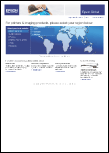
Einlegen von Papier
Informationen zum Einlegen von Papier finden Sie im nachstehenden Abschnitt.
Informationen zur Verwendung von Epson-Spezialpapier finden Sie im nachstehenden Abschnitt.
Verwenden von EPSON Web-To-Page unter Windows XP, Me, 98 SE und 2000
Mit der EPSON Web-To-Page Software können Sie Webseiten so ausdrucken, dass sie auf die Breite des ausgewählten Papiers passen.
 Hinweis für Benutzer von Windows Internet Explorer 7:
Hinweis für Benutzer von Windows Internet Explorer 7:|
Das Drucken von Webseiten unter Anpassung an die verwendete Papiergröße ist eine Standardfunktion bei Windows Internet Explorer 7.
|
 |
Rufen Sie im Internet Explorer die Webseite auf, die Sie drucken möchten.
|
Wenn Sie EPSON Web-To-Page installiert haben, erscheint EPSON Web-To-Page in der Symbolleiste des Fensters von Internet Explorer.
 |
Klicken Sie auf die Schaltfläche Drucken in der Symbolleiste. Das Dialogfeld "Drucken" wird geöffnet.
|
 Hinweis:
Hinweis:|
Um eine Vorschau des Ausdrucks anzuzeigen, klicken Sie auf die Schaltfläche Vorschau in der Symbolleiste.
|
 |
Klicken Sie mit der rechten Maustaste auf das Symbol des Druckers und wählen Sie dann Druckeinstellungen in Windows XP und 2000 bzw. Eigenschaften in Windows Me und 98 SE aus.
|

 |
Klicken Sie auf die Registerkarte Haupteinstellungen und wählen Sie anschließend eine der folgenden Qualitätsoptionen:
|
Entwurf für schnelle Ausdrucke mit geringerer Druckqualität
Text für reine Textseiten mit höherer Druckqualität
Text & Bild für Seiten in höherer Druckqualität mit Text und Bildern
 |
Wählen Sie die geeignete Einstellung für den Typ aus.
|
 |
Wählen Sie die geeignete Formateinstellung. Sie können auch ein eigenes Papierformat definieren. Nähere Informationen finden Sie in der Online-Hilfe.
|
 |
Wählen Sie zwischen Hochformat (senkrecht) und Querformat (waagerecht) für die Ausrichtung des Ausdrucks aus.
|
 |
Klicken Sie auf OK, um das Dialogfeld "Druckereinstellungen" zu schließen.
|
 |
Drucken Sie die Seite.
|
Mit dem Druckertreiber für Mac OS X arbeiten
 Hinweis:
Hinweis:|
Auf dem Macintosh können Webseiten mit dem Mac-OS-X-Druckertreiber ausgedruckt werden.
|
 |
Rufen Sie die Webseite auf, die Sie drucken möchten.
|
 |
Rufen Sie das Dialogfeld "Papierformat" auf.
|
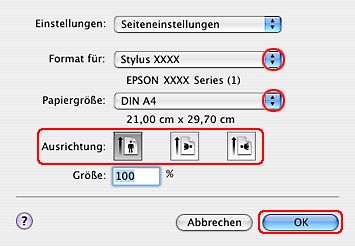
 |
Wählen Sie in "Format für" den verwendeten Drucker.
|
 |
Wählen Sie die geeigneten Einstellungen für "Papiergröße" und "Ausrichtung" aus. Sie können auch ein eigenes Papierformat definieren. Nähere Informationen finden Sie in der Online-Hilfe.
|
 |
Klicken Sie zum Schließen des Dialogfelds "Papierformat" auf OK.
|
 |
Rufen Sie das Dialogfeld "Drucken" auf.
|

 |
Wählen Sie in "Drucker" den verwendeten Drucker. Stellen Sie dann "Kopien & Seiten" ein.
|
 |
Wählen Sie Druckereinstellungen aus dem Popup-Menü aus.
|
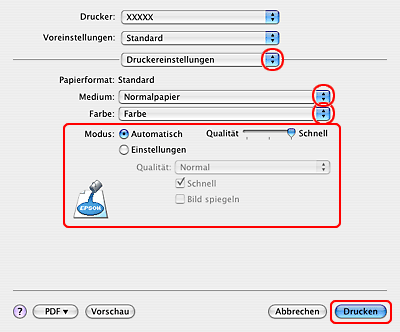
 |
Nehmen Sie die erforderlichen Einstellungen für "Medium", "Farbe" und "Modus" vor. Weitere Informationen zu den Druckereinstellungen finden Sie in der Online-Hilfe.
|
 |
Klicken Sie auf Drucken, um den Druckvorgang zu starten.
|
